Bem-vindo ao artigo sobre como resolver problemas de desempenho em um PC lento. Neste guia, você encontrará dicas e soluções para melhorar a velocidade e eficiência do seu computador.
Atualizado em July 2024: Pare de receber mensagens de erro e desacelerar o seu sistema com nossa ferramenta de otimização. Adquira agora em este link
- Baixe e instale a ferramenta de reparo aqui.
- Deixe-a escanear o seu computador.
- A ferramenta então reparará o seu computador.
Identificar programas que deixam o computador lento
- Programas de Antivírus: verifique se seu antivírus está consumindo muitos recursos do sistema.
- Programas de Malware ou Adware: estes programas podem sobrecarregar o computador.
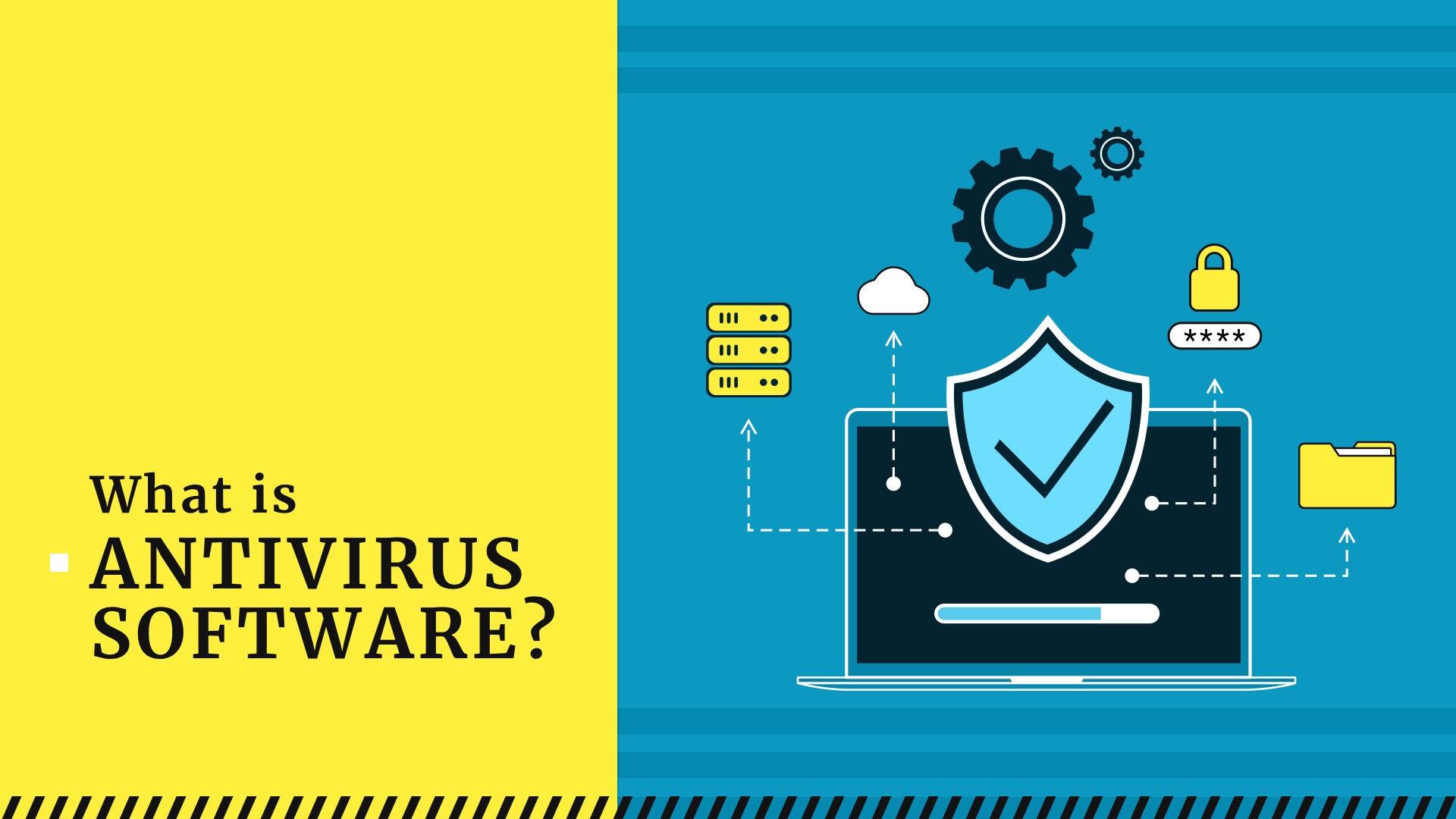
- Softwares em segundo plano: feche programas que estão sendo executados em segundo plano e consumindo recursos desnecessariamente.
- Programas de inicialização automática: desative programas que iniciam automaticamente junto com o sistema operacional.
- Extensões do navegador: remova ou desative extensões desnecessárias ou maliciosas instaladas no seu navegador.
- Programas desatualizados: mantenha seus programas atualizados para evitar conflitos e problemas de desempenho.
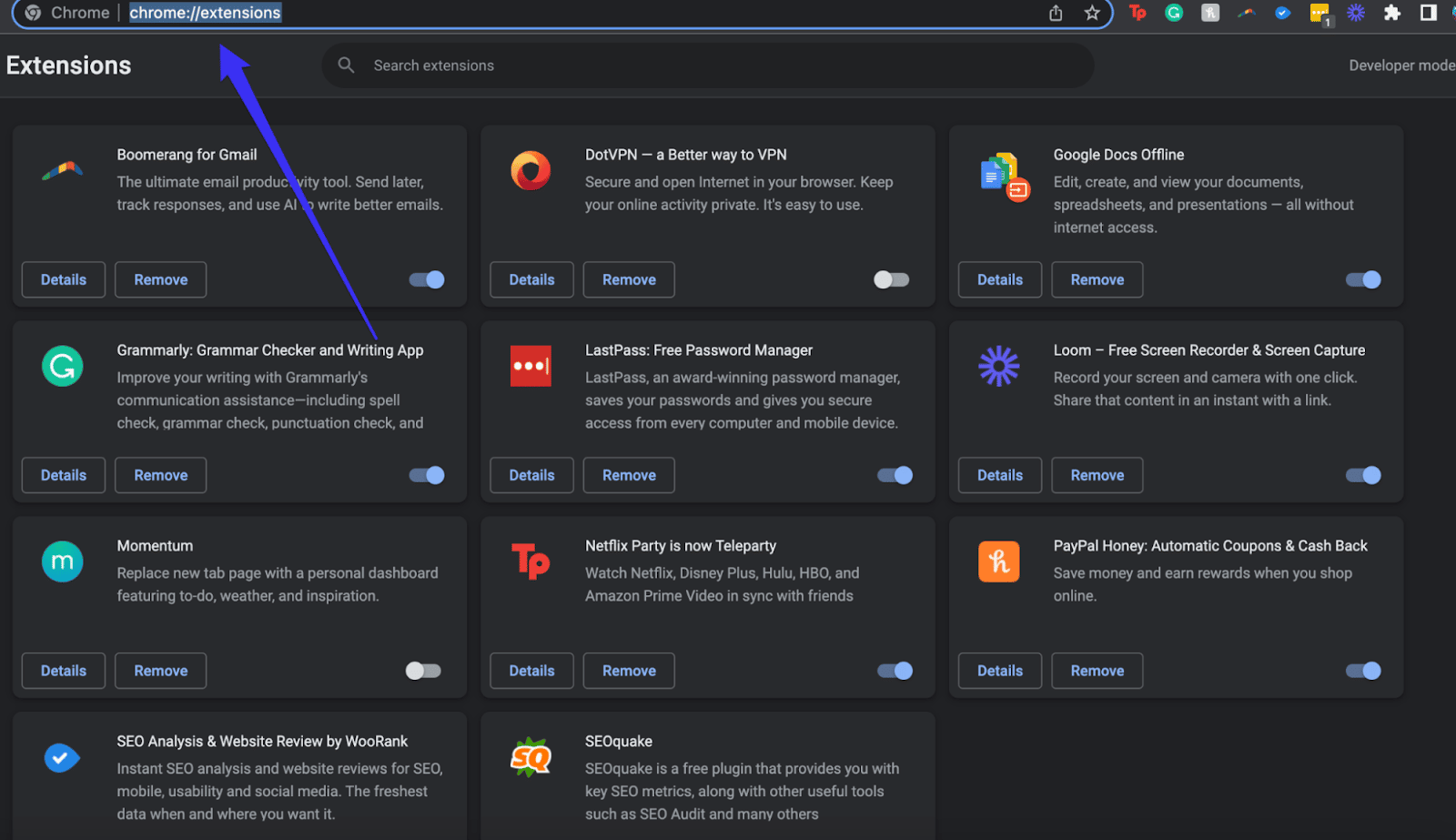
- Problemas de hardware: verifique se há problemas em componentes físicos do seu computador, como disco rígido, memória RAM ou placa gráfica.
Verificar o navegador da web e complementos
Verifique o navegador da web e complementos:
1. Abra o Gerenciador de Tarefas pressionando Ctrl + Shift + Esc.
2. Clique na guia Processos para verificar se algum programa está consumindo muitos recursos do sistema.
3. Atualize o seu navegador da web para a versão mais recente.
4. Desative ou remova complementos desnecessários ou problemáticos.
5. Verifique se o sistema operacional Windows está atualizado.
6. Reinicie o seu computador para liberar recursos e resolver problemas temporários.
7. Limpe o cache e os cookies do seu navegador.
8. Feche quaisquer programas ou guias extras que não estejam sendo usados.
9. Certifique-se de que seus drivers de dispositivo estejam atualizados.
10. Considere reiniciar o roteador ou mudar para uma conexão de internet mais rápida, se necessário.
Essas sugestões devem ajudar a melhorar o desempenho do seu PC. Caso os problemas persistam, consulte um guia de solução de problemas mais completo ou entre em contato com o suporte técnico.
Desfragmentar o disco rígido (HDD)
Uma maneira eficaz de resolver problemas de desempenho em um PC lento é desfragmentar o disco rígido. A desfragmentação reorganiza os arquivos no disco, permitindo que o sistema os acesse mais rapidamente, melhorando assim a velocidade de desempenho do PC.
Para desfragmentar o disco rígido, siga estas etapas:
1. Abra o Menu Iniciar e digite Desfragmentar e Otimizar Unidades.
2. Selecione a opção Desfragmentar e Otimizar Unidades na lista de resultados.
3. Na janela que se abre, selecione o disco rígido que deseja desfragmentar.
4. Clique no botão Otimizar para iniciar o processo de desfragmentação.
Lembre-se de que a desfragmentação pode levar algum tempo, dependendo do tamanho do disco e da quantidade de fragmentação. Recomenda-se realizar essa tarefa regularmente para manter o bom desempenho do seu PC.
Identificar hardware que limita a velocidade do seu computador
- Processador desatualizado: Um processador antigo ou de baixo desempenho pode limitar a velocidade do seu computador.
- Memória insuficiente: A falta de memória RAM pode causar lentidão no PC.

- Disco rígido cheio: Quando o disco rígido está cheio, o desempenho do computador é comprometido.
- Placa gráfica fraca: Uma placa gráfica de baixa qualidade pode afetar o desempenho geral do sistema.
- Sistema operacional desatualizado: Manter o sistema operacional atualizado é fundamental para garantir um bom desempenho.
- Drivers desatualizados: Drivers de hardware desatualizados podem causar problemas de desempenho.
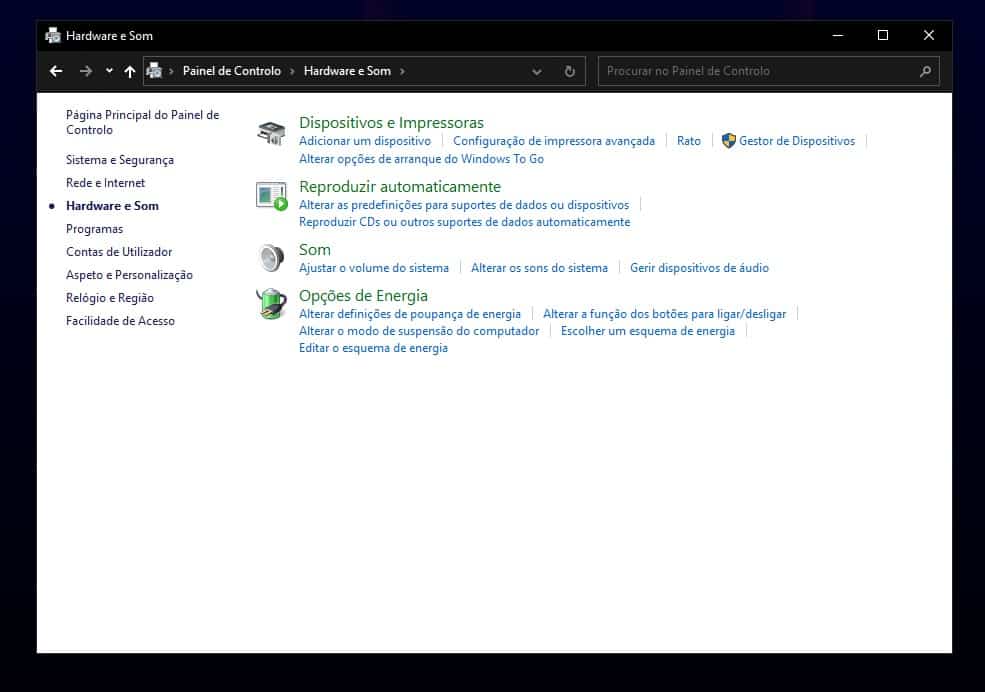
- Infecção por malware: Malware e vírus podem sobrecarregar o computador e torná-lo lento.
- Excesso de programas em execução: Muitos programas em execução simultaneamente podem impactar negativamente o desempenho.
- Problemas de refrigeração: Superaquecimento do computador pode causar limitações de desempenho.
- Conexão de internet lenta: Uma conexão de internet lenta pode fazer com que o computador pareça mais lento.
Atualizar o armazenamento com um SSD
Atualize o armazenamento do seu computador com um SSD para melhorar o desempenho do seu PC lento. Verifique o Task Manager para identificar programas ou processos que estão consumindo muitos recursos e encerre-os. Certifique-se de que seu sistema operacional Windows esteja atualizado, pois as atualizações podem corrigir problemas de desempenho. Além disso, verifique se você tem os drivers mais recentes instalados para garantir que todos os componentes do seu computador estejam funcionando corretamente. Evite instalar muitos programas e aplicativos desnecessários, pois eles podem sobrecarregar o sistema. Limpe a área de trabalho do seu PC e desative os programas de inicialização automática para acelerar o tempo de inicialização.
Por fim, mantenha seu navegador da web atualizado, remova extensões desnecessárias e evite abrir muitas guias ao mesmo tempo. Siga estas dicas para melhorar a velocidade e o desempenho geral do seu PC.
O Fortect também corrige arquivos DLL danificados e identifica problemas de hardware que podem precisar de substituição. Por fim, ele compara o sistema operacional atual com uma versão saudável e restaura os arquivos vitais necessários para reiniciar o Windows sem afetar os dados do usuário.
Adicionar mais memória
Antes de comprar mais memória, verifique o uso atual da memória no seu PC usando o Task Manager. Se estiver próximo ou acima de 80%, adicionar mais memória pode ser uma boa opção.
Certifique-se de comprar a memória correta para o seu computador. Verifique a capacidade máxima suportada pelo seu sistema e compre de acordo.
Após a instalação da memória, reinicie o computador para que as alterações sejam aplicadas. Você deve notar uma melhoria no desempenho do PC.
Lembre-se de que adicionar mais memória é apenas uma das várias sugestões para melhorar o desempenho do seu PC. Atualizar o sistema operacional, programas e aplicativos, limpar arquivos desnecessários e desativar programas de inicialização também podem ajudar.
Utilizar o Gerenciador de Tarefas como uma bola de cristal mágica
Utilize o Gerenciador de Tarefas como uma bola de cristal mágica para resolver problemas de desempenho no PC lento.
1. Abra o Gerenciador de Tarefas pressionando Ctrl + Shift + Esc.
2. Na guia Processos, verifique quais aplicativos estão consumindo mais recursos do sistema.
3. Encerre os processos desnecessários clicando com o botão direito do mouse e selecionando Finalizar tarefa.
4. Na guia Desempenho, verifique a utilização do processador, memória e disco.
5. Se houver algum processo que esteja utilizando muitos recursos, clique com o botão direito e selecione Encerrar processo.
6. Atualize seus programas e aplicativos para a versão mais recente. Isso pode melhorar o desempenho e corrigir possíveis problemas.
7. Verifique se há atualizações do sistema operacional. No Windows, vá para Configurações > Atualização e segurança > Windows Update.
8. Desative programas e extensões desnecessárias que iniciam junto com o sistema. Para fazer isso, pressione Ctrl + Shift + Esc, vá para a guia Inicializar e desative tudo o que não é essencial.
9. Reinicie o computador para aplicar as alterações e melhorar o desempenho.
10. Se o desempenho ainda estiver lento, considere atualizar os drivers do dispositivo, como placa de vídeo, som e rede. Consulte o site do fabricante para obter os drivers mais recentes.
Siga essas dicas para otimizar o desempenho do seu PC e desfrutar de uma experiência mais rápida e fluida.
Três razões comuns para um PC lento
- Falta de memória RAM: Quando um computador possui pouca memória RAM, ele pode ficar lento ao executar várias tarefas simultaneamente.
- Infecção por malware: A presença de vírus, spywares e outros tipos de malware pode causar lentidão no desempenho do PC.

- Disco rígido cheio: Quando o disco rígido está cheio de arquivos desnecessários ou fragmentado, o computador pode apresentar lentidão ao abrir programas e arquivos.
Realizar verificações de antivírus
Realizar verificações de antivírus é uma das maneiras mais eficientes de resolver problemas de desempenho em um PC lento. Certifique-se de que seu programa antivírus esteja atualizado e faça uma varredura completa em seu computador em busca de possíveis ameaças. Além disso, atualizar o sistema operacional e os programas instalados pode melhorar o desempenho do PC. Outra dica é limitar o número de programas e aplicativos em execução em segundo plano, pois isso pode sobrecarregar o processador e a memória.
Feche os programas desnecessários e desative os que iniciam automaticamente com o sistema. Além disso, desativar as extensões e complementos não utilizados no seu navegador, como o Google Chrome, pode ajudar a melhorar a velocidade de navegação. Se o problema persistir, considere limpar os arquivos temporários e otimizar o registro do sistema.
Muitos aplicativos estão sendo executados no login
1. Verifique se todos os programas e aplicativos estão atualizados.
2. Desative ou remova programas e aplicativos desnecessários.
3. Limpe o seu desktop de ícones e arquivos desnecessários.
4. Verifique se os drivers do dispositivo estão atualizados.
5. Feche todos os programas e aplicativos que não estão sendo usados.
6. Execute as seguintes etapas de solução de problemas:
a) Reinicie o computador.
b) Limpe os arquivos temporários e a lixeira.
c) Desative ou remova extensões e complementos desnecessários do seu navegador.
d) Otimize as configurações de energia do seu PC.
e) Execute uma verificação de vírus e malware.
Siga essas dicas para melhorar o desempenho do seu PC e desfrutar de uma experiência mais rápida e eficiente. Para obter mais informações e instruções detalhadas, consulte o guia completo no nosso site.
Alguns navegadores da web consomem muitos recursos
1. Verifique se o seu sistema operacional e os programas estão atualizados para a versão mais recente. Atualize o Windows e os aplicativos regularmente para garantir que você tenha as correções de bugs mais recentes e melhorias de desempenho.
2. Limpe seu computador regularmente. Desinstale programas e aplicativos desnecessários, limpe os arquivos temporários e esvazie a lixeira.
3. Verifique se há atualizações de driver disponíveis para o seu hardware. Os drivers desatualizados podem causar problemas de desempenho. Visite o site do fabricante do seu dispositivo para obter as versões mais recentes dos drivers.
4. Desative ou remova extensões ou complementos desnecessários do seu navegador. Esses extras podem consumir recursos do sistema.
5. Use o Gerenciador de Tarefas para verificar se há processos que estão consumindo muita CPU ou memória. Finalize qualquer programa ou processo que esteja causando lentidão.
Lembre-se de reiniciar o seu computador após realizar essas etapas para que as alterações tenham efeito.
Soluções testadas em batalha
1. Mantenha o sistema atualizado com as últimas atualizações e patches. Verifique regularmente o Windows Update para garantir que você tenha a versão mais recente do sistema.
2. Limpe o seu PC regularmente para remover arquivos desnecessários e liberar espaço em disco. Utilize a ferramenta de Limpeza de Disco para fazer isso.
3. Desative programas e aplicativos desnecessários que são iniciados automaticamente com o seu PC. Gerencie os programas de inicialização na guia Iniciar do Gerenciador de Tarefas.
4. Verifique se os drivers do dispositivo estão atualizados. Visite o site do fabricante para baixar e instalar as versões mais recentes dos drivers.
5. Limite as extensões e add-ons do navegador da web. Remova ou desative os add-ons desnecessários no seu navegador para melhorar o desempenho.
6. Otimize as configurações do seu PC. Siga as etapas de solução de problemas recomendadas para o seu sistema operacional.
7. Considere atualizar o hardware do seu PC, como a memória RAM ou o processador, se necessário. Isso pode melhorar significativamente o desempenho.
Lembre-se de que cada situação é única, então experimente diferentes soluções e veja o que funciona melhor para o seu caso.
Se o seu computador está lento, tente limpar os arquivos desnecessários e desfragmentar o disco rígido para melhorar o desempenho. Faça o download desta ferramenta para executar uma varredura


